타임라인 개요¶
VoiceScriptPlayer의 타임라인(Timeline) 은
사운드, 비디오, Live2D, UI, 특수 이벤트 등의 재생 구간을 관리하는 핵심 기능입니다.
모든 리소스는 트랙(Track) 단위로 정리되며,
각 트랙에는 하나 이상의 노드(Node) 가 배치됩니다.
1. 기본 구조¶
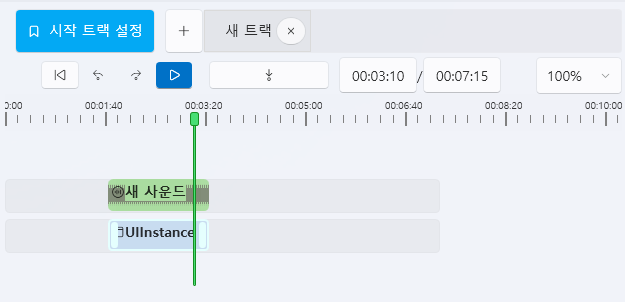
타임라인은 다음과 같은 영역으로 구성됩니다.
| 영역 | 설명 |
|---|---|
| 트랙 목록 | 현재 프로젝트에서 생성된 트랙들이 표시됩니다. |
| 트랙 추가/삭제 버튼 | + 새 트랙 버튼으로 새로운 트랙을 만들 수 있습니다. |
| 시작 트랙 설정 | 재생 기준이 되는 트랙을 지정합니다. (플레이어 실행 시 이 트랙부터 시작) |
| 재생 제어부 | ▶ 재생 / ⏸ 일시정지 / ⏮ 되감기 등의 제어 버튼이 있습니다. |
| 시간 표시줄 | 타임라인 상단의 눈금으로 현재 시간과 구간 길이를 표시합니다. |
| 확대 / 축소 | Ctrl + 휠 스크롤 로 확대/축소할 수 있습니다. |
2. 트랙 관리¶
- 각 트랙은 사운드, 비디오, Live2D, UI 이벤트 등을 포함할 수 있습니다.
- 트랙 이름을 더블클릭하여 수정할 수 있습니다.
- 트랙의 순서를 마우스로 드래그해 재배치할 수 있습니다.
- 트랙을 선택하면 해당 트랙의 노드들이 타임라인에 표시됩니다.
💡 팁:
복잡한 프로젝트일수록 트랙을 리소스 종류별로 구분하면
관리와 디버깅이 훨씬 쉬워집니다.
3. 노드 (Node)¶
타임라인에 배치되는 각각의 리소스 단위를 노드(Node) 라고 합니다.
예를 들어, 하나의 음성 클립, 하나의 비디오 구간, 하나의 Live2D 모션 등이 모두 노드입니다.
| 조작 | 설명 |
|---|---|
| 드래그 추가 | 왼쪽 리소스 탭에서 타임라인으로 드래그하여 노드를 추가합니다. |
| 위치 이동 | 노드를 마우스로 이동해 시작 시간을 조정합니다. |
| 길이 조절 | 양 끝을 드래그하여 재생 구간을 늘이거나 줄입니다. |
| 복사/붙여넣기 | Ctrl + C, Ctrl + V 로 노드를 복제할 수 있습니다. |
| 삭제 | Delete 키 또는 우클릭 메뉴로 제거합니다. |
4. 노드 편집¶
노드를 우클릭하면 아래와 같은 메뉴가 표시됩니다.
| 메뉴 | 설명 |
|---|---|
| 조건 편집 | 특정 조건을 만족해야 노드가 실행되도록 설정합니다. (예: 변수, 트리거 기반) |
| 시간 편집 | 노드의 시작·종료 시간을 수동 입력으로 정확히 설정합니다. |
| 복사 / 붙여넣기 | 노드를 다른 트랙 또는 다른 시간으로 복제할 수 있습니다. |
⚙️ 조건 노드 예시:
- 변수Flag_A가 활성화된 경우에만 표시
- 특정 이벤트(예: 선택지 결과)가 참일 때만 재생
- 반복 실행 금지 등
5. 시간 선택 및 영역 편집¶
타임라인 상단의 시간 구간을 드래그하여 영역을 선택하면
해당 구간에 대해 다양한 편집 기능을 사용할 수 있습니다.
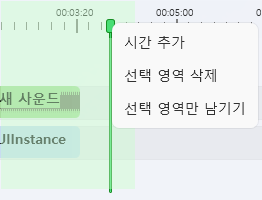
🔹 영역 선택 방법¶
- 타임라인 눈금(시간 표시 부분)을 마우스로 드래그하면
선택 영역이 녹색으로 표시됩니다. - 선택된 구간은 모든 트랙에 동시에 적용됩니다.
(즉, 사운드 / Live2D / 이벤트 등 전체 타임라인에 동일한 범위가 지정됩니다.)
🔹 우클릭 메뉴¶
선택 영역 위를 우클릭하면 다음과 같은 메뉴가 표시됩니다:
| 메뉴 | 설명 |
|---|---|
| 시간 추가 | 현재 선택 영역만큼의 시간을 중간에 삽입합니다. 모든 노드가 뒤로 밀려납니다. |
| 선택 영역 삭제 | 선택된 시간 구간을 잘라내어 삭제합니다. 이후 구간이 앞으로 당겨집니다. |
| 선택 영역만 남기기 | 선택한 시간 영역만 남기고, 나머지 앞뒤 구간을 모두 제거합니다. |
⚙️ 예시:
3분~6분 구간을 드래그 후 “선택 영역만 남기기”를 선택하면,
타임라인 전체가 해당 구간만 남고 자동으로 0초부터 다시 정렬됩니다.
🔹 활용 팁¶
- 긴 프로젝트에서 특정 장면만 미리보기할 때 유용합니다.
- 불필요한 공백 시간 제거에도 사용할 수 있습니다.
- 시간 추가 기능은 이벤트 간 간격을 확보할 때 빠르게 편리합니다.
💡 팁:
선택 영역은 시간 단위로 작동하므로
개별 노드와 트랙을 수정하지 않고도 전체 구간을 빠르게 재구성할 수 있습니다.
6. 시간 제어¶
타임라인 상단의 시간 컨트롤러를 통해 구간을 직접 제어할 수 있습니다.
| 기능 | 설명 |
|---|---|
| 현재 시간 | 재생 위치를 직접 입력하거나 슬라이더로 이동합니다. |
| 총 길이 설정 | 타임라인의 전체 시간을 지정할 수 있습니다. |
| 확대/축소 | Ctrl + 마우스 휠 타임라인이 확대/축소됩니다. |
| 재생 / 일시정지 / 반복 | 미리보기 재생 시 실제 플레이어와 동일한 동작으로 동기화됩니다. |
7. 노드 조건 시스템¶
VoiceScriptPlayer의 타임라인은 단순한 재생 순서뿐만 아니라
논리적 조건(Condition) 에 따라 노드의 활성 여부를 제어할 수 있습니다.
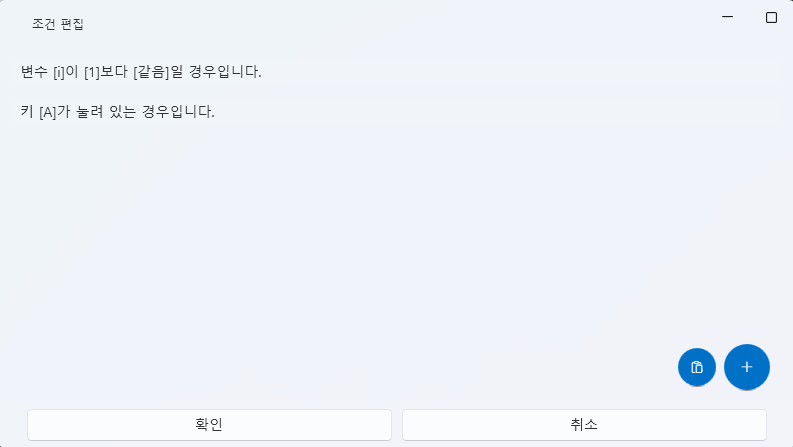
이러한 조건은 스크립트 탭에서 선언된 변수나 트리거와 연동됩니다.
8. 미리보기 및 동기화¶
- 하단의 ▶ 버튼을 눌러 전체 트랙을 미리보기할 수 있습니다.
- 미리보기 시, 사운드·Live2D·UI가 동시에 동작하여 실제 플레이어 동작과 동일한 환경을 재현합니다.
- 특정 구간만 테스트하려면 시작 트랙 설정으로 기준 트랙을 지정하세요.
💡 팁:
트랙 구성이 복잡할수록 “조건 편집” 기능을 활용해
상황별로 분기되는 연출을 테스트할 수 있습니다.